Dans ce compositing nous allons vous montré comment créer une scène apocalyptique inspiré du film « Le Jour D’après », nous allons voir différentes méthodes pour obtenir à la fin un rendu trop réaliste.
Avant de commencer téléchargez le pack suivant et ouvrez l’image de la ville avec photoshop

Maintenant sélectionnez le ciel comme ceci

Et appuyez sur le bouton supprimer de votre clavier

Ensuite importez l’image des nuages suivante et mettez son calque en dessous du calque de fond (l’image de la ville)
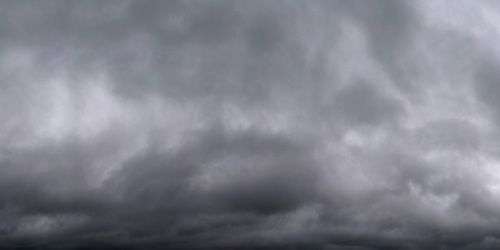

Ouvrez les images des chutes d’eau ils sont disponible avec le pack proposé en téléchargement

Nous allons maintenant submerger la ville avec de l’eau qui s’écoule de tous les endroits pour cela ouvrez l’mage suivante et sélectionnez la chute d’eau comme ceci

Puis importez-la dans votre document


Maintenant ouvrez l’image d’écoulement d’eau et faite la même chose que l’étape précédente


Pour avoir des extrémités bien placé avec le reste effacez-les avec un brushes arrondi avec une opacité de 50% et une dureté de 3%
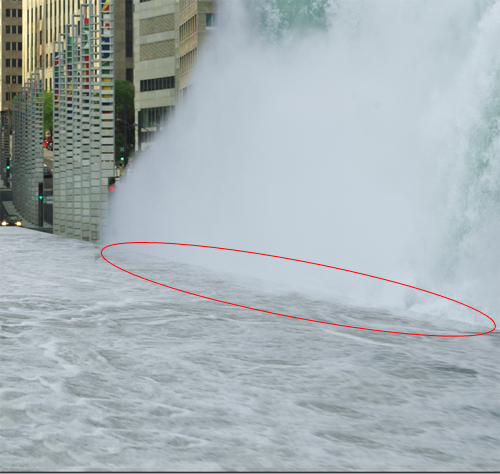
Ensuite sélectionnez la texture suivante et recopiez la comme ceci


Puis dupliquez la première texture comme ceci pour masquer les zones vides
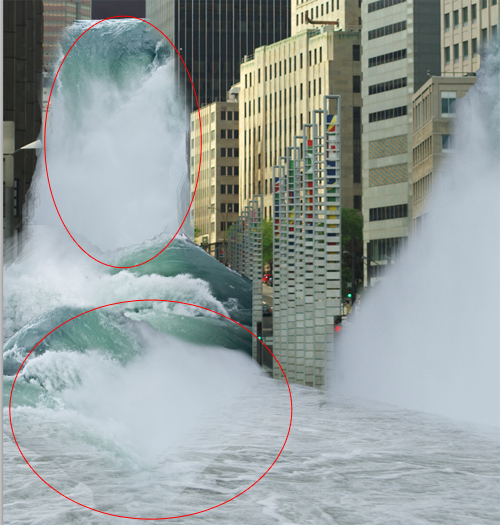
Maintenant c’est la touche finale en ce qui concerne l’eau importez la texture suivante

Détourez juste la partie avant de la plage

Importez la dans votre document essayez d’obtenir des extrémités transparentes

Nous avons terminé notre première étape

Maintenant ouvrez l’image du navire suivant avec Photoshop

Utilisez les différentes méthodes que vous connaissez pour détourez le navire c’est facile l’image est de très grande qualité

Importez le navire dans votre document

Maintenant créez un nouveau calque prenez l’outil pinceau (B) et dessinez un ombre comme ceci n’exagérez pas dans l’ombrage

Maintenant utilisez le tuto suivant pour faire un reflet au bateau

Maintenant importez la texture suivante dans votre document

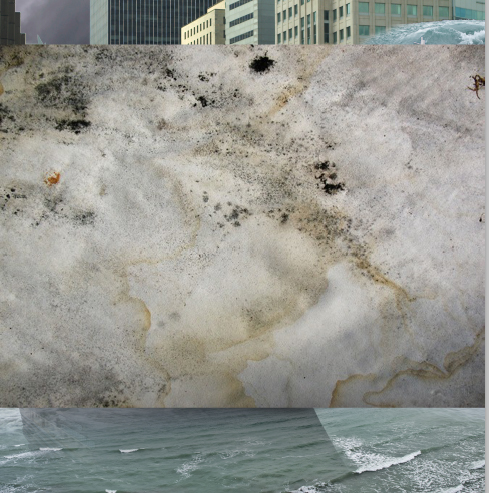
Changez son mode de fusion en Obscurcir
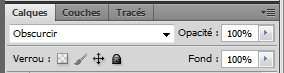

Effacez les bouts qui dépassent pour ne laissez la texture que sur le bateau comme ceci

Ensuite ajoutez un calque de réglage courbe de transfert de dégradé en allant dans Menu > Calque > Nouveau calque de réglage > Courbe de transfert de dégradé avec Incrustation comme mode de fusion de ce dernier
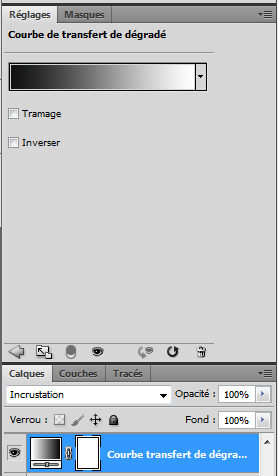

Maintenant créez un nouveau calque (Ctrl+Shift+N) et dessinez avec les brushes que vous avez trouvé avec le pack ceci mais surtout essayez de respecter les perspectives

Ensuite créez un nouveau calque, remplissez le avec la couleur suivante #684b18 puis changez son mode de fusion en lumière tamisée et pour finir réduisez son opacité à 49%

Et pour finir allez dans Menu > Calque > Nouveau calque de réglage > Teinte et saturation et mettez les valeurs suivantes
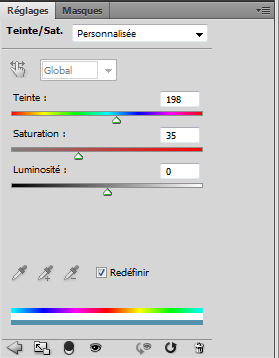
Changez son mode de fusion en Lumière crue
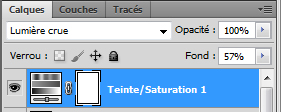
Et voilà le résultat final







































J’aiiime 😀
Wahou, impressionnant , merci 😀
sa m’en brule les yeux le rendu ^^ franchement c’est excellent, ca me fait penser au film le jour d’apres
super genial grand merci
Wa, like it’ :mdr:
Mais, aussi d’accord avec hodown, ça ressemble au jour d’après 🙂
Excellent tuto LOL , et merci pour le pack aussi 😀
A+
spectaculaire une piece d’art bravo et merci infiniment
excuse moi mais est-ce qu’e tu peux nous faire quelques chose comme ca http://www.disas73r.deviantart.com/… s il vous plait j ai trouve une beaute dans cette design que je ne peux pas l exprimer
Wahou ! Là, c’est du lourd, du très lourd même !!!
Quelle rendu !!! :mdr: & trés facile en plus de ça 🙂
Waouh, Magnifique !! 😀
Voici mon rendu 🙂
http://img715.imageshack.us/i/scene…
J’ai du mal à me décider alors je mets quelques mots de la liste 😀 :
Catastrophique, splendide, extraordinaire, impressionnant, …
Merci 😉 !
Salut, quand je fais Ctrl + T, pour ajuste l’image, et que je fai sun clic droit, les options Deformation Perspective et Torsion sont grisés, je peux pas les utiliser. Quelqu’un peut m’aider ?
Merci beaucoup 🙂
Tony
@Tony, ne passe pas par cette option là, clique sur ton calque et va dans édition > transformation > déformation 😉
salut a tous, j’appréci beaucoup votre travaille et il ne faut laissé faut continué jusqu’au bout. mais j’aimerai bien savoir ou on peut trouvé le photoshop cs5 version francais.
merci a bientot
msy design => Sur le site officiel d’adobe, premier lien dans google.. => http://www.adobe.com/fr/products/ph…
@DarkKevin, Merci 😀
Et encore merci pour ce super site 😉
Incroyable,
Encore une fois merci, le rendu est très réaliste et presque la totalité du montage se joue sur du découpage. Bravo !
EPOUSTOUFLANT MERVEILLEUX sa me fait pense aussi au jour d’après MERCI MERCI !!!
Très beau rendu on dit GG =)
Par contre OMG ma connection me lache a moitié.. on dit pas GG le wifi >_< 20min pour dl le pack a 30Kb/s u_u
@Salah tu en demande pas mal la quand meme ^^
trop class jadore le rendu final
merci grafolog! grace a toi nous nous améliorons de jour en jour! tes tutos sont super! rien a dire! je viens de débarquer ici! une donation est en vue! obligé, un site comme ça doit pouvoir durer longtemps ^^
merci grafolog! grace a toi nous nous améliorons de jour en jour! tes tutos sont super! rien a dire! je viens de débarquer ici! une donation est en vue! obligé, un site comme ça doit pouvoir durer longtemps ^^
j’ai vu ps 8 en grande surface,savez-vous si c’est le même style de programme ? car je ne retrouve pas du tout la même interface sur les images a l’arrière du paquet ps 8 …
il est assez cher et je ne veu pas me tromper
Salut !
Je suis bloqué …. quand tu mets l’écoulement d’eau , coment tu fais pour le mettre plat ? merci
Magnifique, je posterais mon rendu demain peut être. J’ai finit le tuto mais je n’est pas mit mon amélioration personnel encore 😀
Encore merci !
@Corentin : Il ne la met pas a plat, il utilise juste la gomme pour .. GOMMER, ce qui ne l’intéresse pas !
salut,
Super même si je suis pas fan de mon rendu au finale, je me demande si c’est pas une histoire de calibrage d’ecran….
http://img255.imageshack.us/img255/…
Magnifique rendu ! merci !!
triceratops, tu n’aurais pas oublié le calque de couleur #684b18 ???
Je l’ai fait avec une autre photo de gratte-ciel en format paysage afin d’en faire un fond d’écran O-)
Vraiment cool 😎 Bravo pour ce super tuto (comme d’hab’)
Sublime rien à dire à part UNE chose =)les stalactites (ou gmites? u_u’) sur le bateau ne se reflétent pas dans l’eau ;)sinon c’est parfait et tellement beau GG à toi Graf!!
Tiens … ca serait pas University @ Montreal, prés du Square Victoria?? J’y suis passé tout a l’heure, et y’avais pas le bateau !!
terrible le tuto 😀
J’en reste bouche bée !!!!
Super les tutos ici !!! Bravo
LOL, merci bcp
Mortel! 😀
Très bien fait, au début ça ne faisait pas très réaliste mais le résultat final est très réussi.
bonjour, quand je fait supprimer cela me remplace par un fond blanc et je ne comprend pas pourquoi !!
Photoshop photoshop C bien, mais ça reste cher.
Est ce que avec son concurrent gratuit the Gimp (qui ma fois n’est pas mal du tout) on peut faire la même chose avec les même packs ?!
Maintenant il est vrai que ds le monde “pro” Photoshop reste le produit adéquat, mais il est déroutant sur certain point !
Est -il facile à prendre en main ??? Surtout au début ? Merci de vos lumière.
Moi G pas le choix. Photoshop je dois le connaître pour une future reconversion !
nice merci pour montage
Bonjour, encore un bon montage et bravo 🙂
mais je voulais savoir, mm si je sais que c’est un peu débile de demander comme ça, si quelqu’un voulait bien me passer Photoshop CS5 :s
svp
cherche sur google il y est surement =) LOL
ouais, a 900 euro ^^”.
c’est pour ça que je demandais si quelqu’un serait d’accord a me le passer pour que j’évite le prix xD
mais sinon, tant pis, je tire un trait sur Photoshop…
Bonjour, je rencontre un problème dès le début au niveau de la suppression des nuages!! je possède un MacBook pro et lorsque j’appuie sur la touche delete (flèche vers la gauche clavier français) j’ai une fenêtre intitulé Remplir qui s’affiche?? si quelqu’un peut m’aider? j’ai la version d’essai de 30 jours de Cs5…….
OUAAAAAAAAAAAAAAAAAAAAAAAAAAAH LE MEILLEUR TUTTTO QUE J’AI JAMAIS FAI DE MA VIE !!!!
Il était super bien expliqué ! BRAAAAAVOOOOO
Bonjour,
sa me fait bizarre de voire cette ville car c’est Montréal pas loin de la vieille ville,merci pour se tuto.
Bonjour:D J’ai comme une question… Pour les brushes avec CS4 est-ce que c’est possible de les mettre sur photoshop? XD Car j’ai CS4 et CS5 n’est pas pour tout de suite XD
c’est pourris un explique rien du tout on doit se debrouiller
Bonjour,
Lorsque j’appuie sur la touche suppr de mon clavier, cela ne me supprime pas la sélection mais ouvre le panneau “remplir”
Je ne sais pas comment faire pour supprimer ce que j’ai sélectionné. ?
J’espère avoir une réponse 🙁
Bonjour,
Lorsque j’appuie sur la touche suppr de mon clavier, cela ne me supprime pas la sélection mais ouvre le panneau “remplir”
Je ne sais pas comment faire pour supprimer ce que j’ai sélectionné. ?
J’espère avoir une réponse 🙁
C’est hallucinant O-) !!!
Merci pour ce superbe tuto
Bonjour! Tout d’abord bravo pour le tuto , tres beau rendu!!
Je voulais savoir si l’image du navire était libre de droits Merci d’avance pour la réponse! 😉
http://www.daulos.gr